Как обойти возрастные ограничения для любого веб -сайта [2 Методы работы]
Опубликовано: 2025-08-19Было несколько сообщений о том, что дети подвергаются воздействию вредного и неуместного контента через цифровые платформы. Чтобы защитить детей, многие правительства по всему миру начали навязывать строгие методы проверки возраста, чтобы не допустить доступа к контенту, который может негативно повлиять на них.
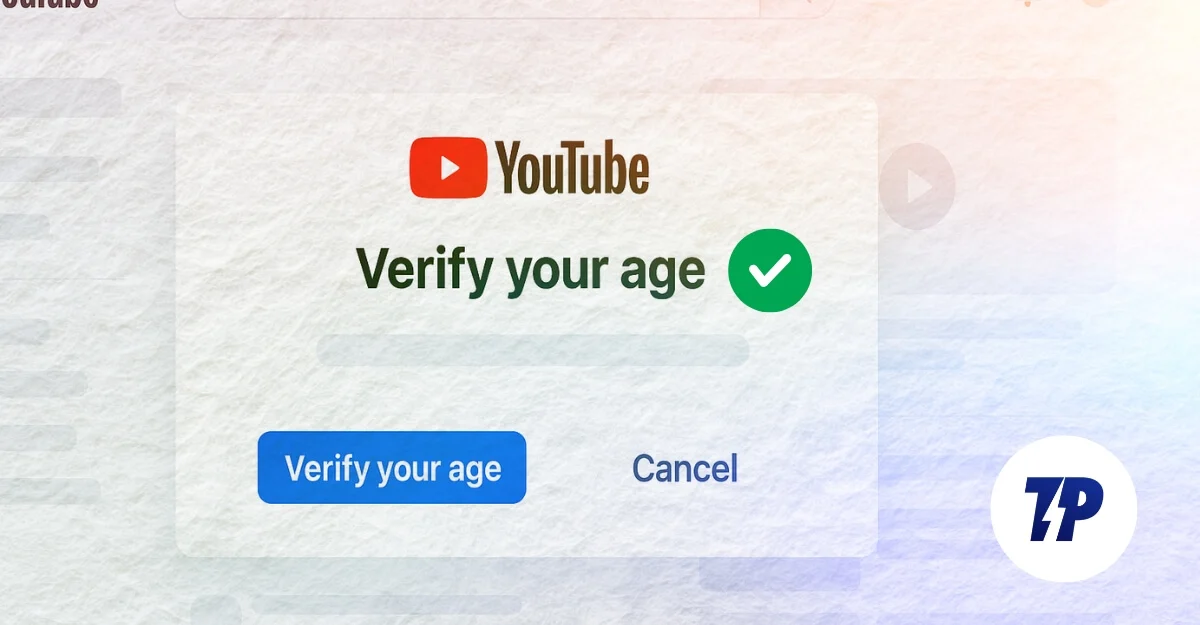
Недавно YouTube объявил о своем методе проверки возраста на основе искусственного интеллекта, чтобы найти возраст пользователей, основанный на истории их поиска, контента, который они смотрят, и их активность Google. Многие Redditors также сообщили, что Google навязывает методы проверки возраста на другие платформы, включая поиск Google.
Кроме того, согласно Закону о безопасности в Великобритании в Интернете 2023 года, все платформы в Великобритании теперь требуют методов проверки возраста, прежде чем добраться до их платформ.
В то время как проверка возраста может помочь предотвратить воздействие несовершеннолетних вредного контента, многие текущие методы требуют, чтобы все пользователи подали конфиденциальные данные, такие как государственные идентификаторы, селфи или биометрические сканирования в некоторые сторонние приложения, которые могут быть использованы некоторыми поставщиками.
Кроме того, методы проверки на основе искусственного интеллекта могут ложно помечать вас как незначительного и наложить ограничения на вашу учетную запись, плюс многие веб-сайты также имеют медленный процесс проверки. К счастью, есть все еще методы, которые вы можете использовать для обхода возрастных ограничений.
И мы в Techpp создали это руководство в образовательных целях только для того, чтобы помочь людям, которые ложно помечены как несовершеннолетние в своих счетах и предотвращают доступ, или кого -то, кто не хочет представлять свои конфиденциальные данные, и кто хочет руководство для образовательных целей.
Оглавление
Как обойти возрастную проверку
Метод | Шаги (как использовать) | Ограничения |
|---|---|---|
Используйте VPN | 1. Установите приложение VPN (например, ProtonVPN, NORDVPN) 2. Подключитесь к стране без возрастной проверки. | Более медленная скорость, некоторые сайты обнаруживают/блокируют VPN |
Используйте функцию проверки возраста NextDns | 1. Создать учетную запись и профиль NextDns 2. Включить проверку возраста обхода в настройках 3. Скопируйте свой конфигурационный идентификатор 4. Добавить идентификатор конфигурации в настройки DNS DENGAN (Android, iOS, Windows, Mac и т. Д.) | Нуждается настройка, Может не работать на строгих сайтах на основе идентификаторов (в настоящее время он не работает для X (Twitter) |
Используйте VPN (обходное ограничение GEO)
Правительства по всему миру внедрили несколько методов и законов для онлайн -безопасности детей, и недавно они развернули методы проверки возраста.
Тем не менее, это еще не реализовано во всех странах. Например, если вы живете в Великобритании, проверка возраста уже стала обязательной для пользователей в Великобритании, и все пользователи обязаны проверить свой возраст для доступа к определенным платформам.
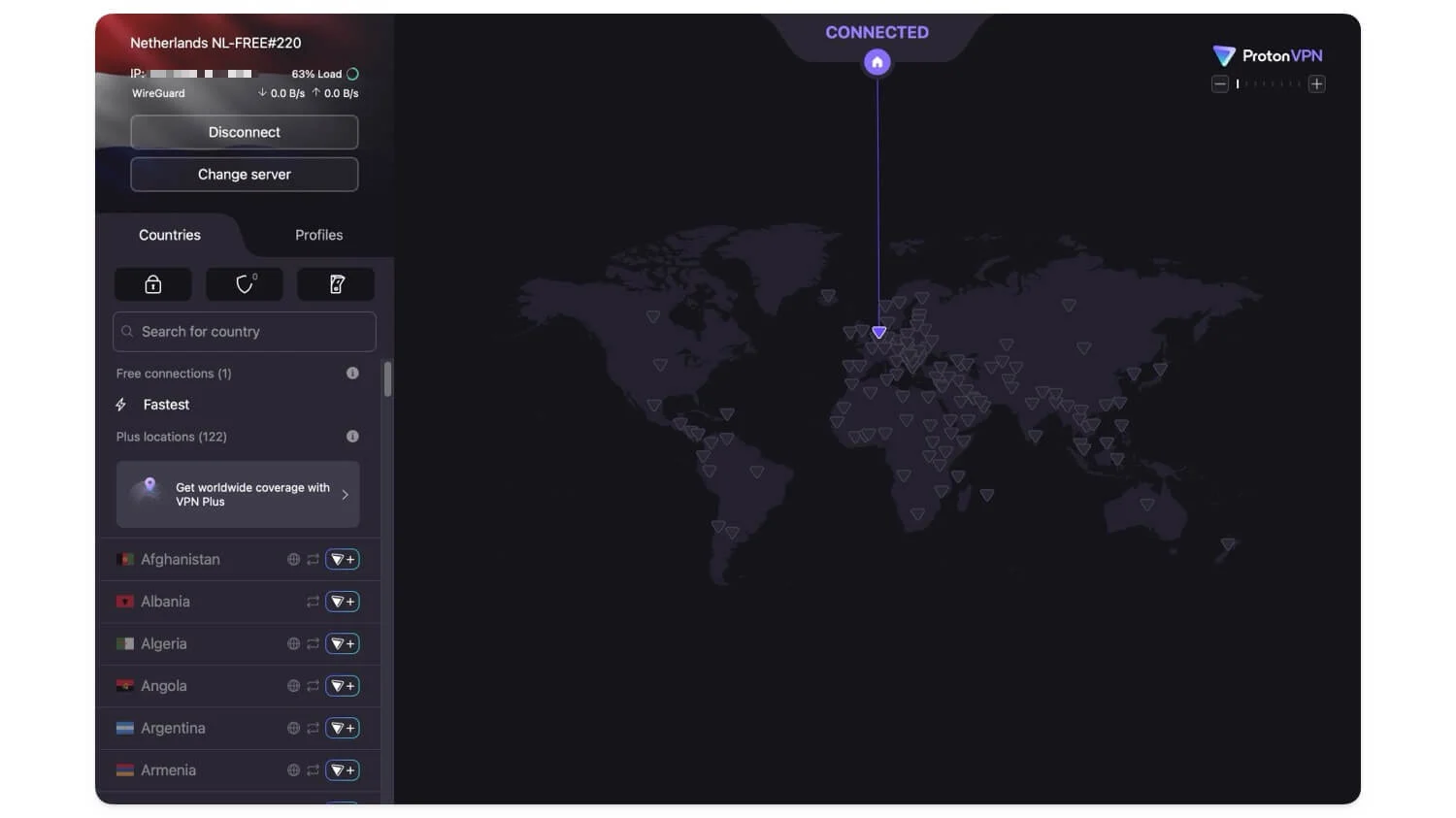
Однако, если вы хотите обойти, вы можете использовать VPN и установить его в любое место, в котором нет метода проверки возраста, и легко обходить возрастную проверку на вашем устройстве.
Вот список стран, которые еще не реализовали возрастную проверку.
| Страна | Страна | Страна |
| Соединенные Штаты (ограничены) | Канада | Австралия |
| Индия | Япония | Южная Корея |
| Китай | Индонезия | Саудовская Аравия |
| Объединенные Арабские Эмираты | Турция | Бразилия |
| Мексика | Аргентина | ЮАР |
| Нигерия | Испания | Нидерланды |
| Швеция | Польша | Чешская Республика |
| Дания | Ирландия |
Как использовать VPN
Установите любое бесплатное приложение VPN, Proton VPN или NORD VPN - это два лучших параметра, доступные на всех платформах.
- Откройте VPN и подключитесь к серверу в любой стране, указанной в этой таблице выше, и получить доступ к службе.
- Некоторые услуги требуют, чтобы вы могли речь с вашей учетной записью; Вы можете решить и начать использовать платформу без каких -либо требований к проверке возраста.
А также, перед посещением сайта рекомендуется очистить файлы cookie и кэш, а также выключать GPS, поскольку сайты также могут вызывать проверку возраста на основе вашего местоположения GPS. Если вы все еще заблокированы, попробуйте использовать любой браузер инкогнито или стороннего.
Используйте NextDns, чтобы обойти функцию проверки возраста
Многие услуги уже начали предлагать функцию проверки возраста шунтирования, которая поможет вам обходить возрастные проверки, наложенные этими веб -сайтами. Nextdns-один из них, который объявил о специальной функции по возрасту.
Он работает очень аналогично VPN, но вместо того, чтобы полностью перенаправлять ваш трафик, NextDns использует только запрос DNS, чтобы вы выглядели так, как будто вы получаете доступ к сайту из другой страны и ограничивают проверку возраста. Поскольку это не полностью перенаправляет ваш трафик, он значительно быстрее, чем использование VPN.
Как использовать следующие
NextDNS также поставляется с бесплатной версией, которая позволяет вам выполнять до 3 000 000 запросов в месяц, более чем достаточно для обычного пользователя, просмотра в Интернете. Он поставляется с различными настройками для всех платформ. Вот как вы можете настроить на Android, iOS, MacOS, Windows, Linux и ChromeOS.
Если вы уже используете NextDNS, вы можете напрямую перейти к настройкам панели инструментов и включите эту новую функцию проверки возраста байпаса. Он будет автоматически применяться ко всем вашим устройствам, используя NextDNS с одним идентификатором конфигурации. \

Однако, если вы новичок, сначала вам нужно создать учетную запись, создать профиль и генерировать файл конфигурации для профиля. Для каждого профиля вы можете настроить различные настройки, такие как блокировка рекламы, блокировка трекера, управление доступом к веб -сайту, обход проверки возраста и многое другое.
Шаг 1: Создайте файл конфигурации
Откройте любой браузер, посетите Nextdns и подпишитесь на свою учетную запись. После того, как вы создаете его, вы будете перенаправлены на приборную панель NextDNS.
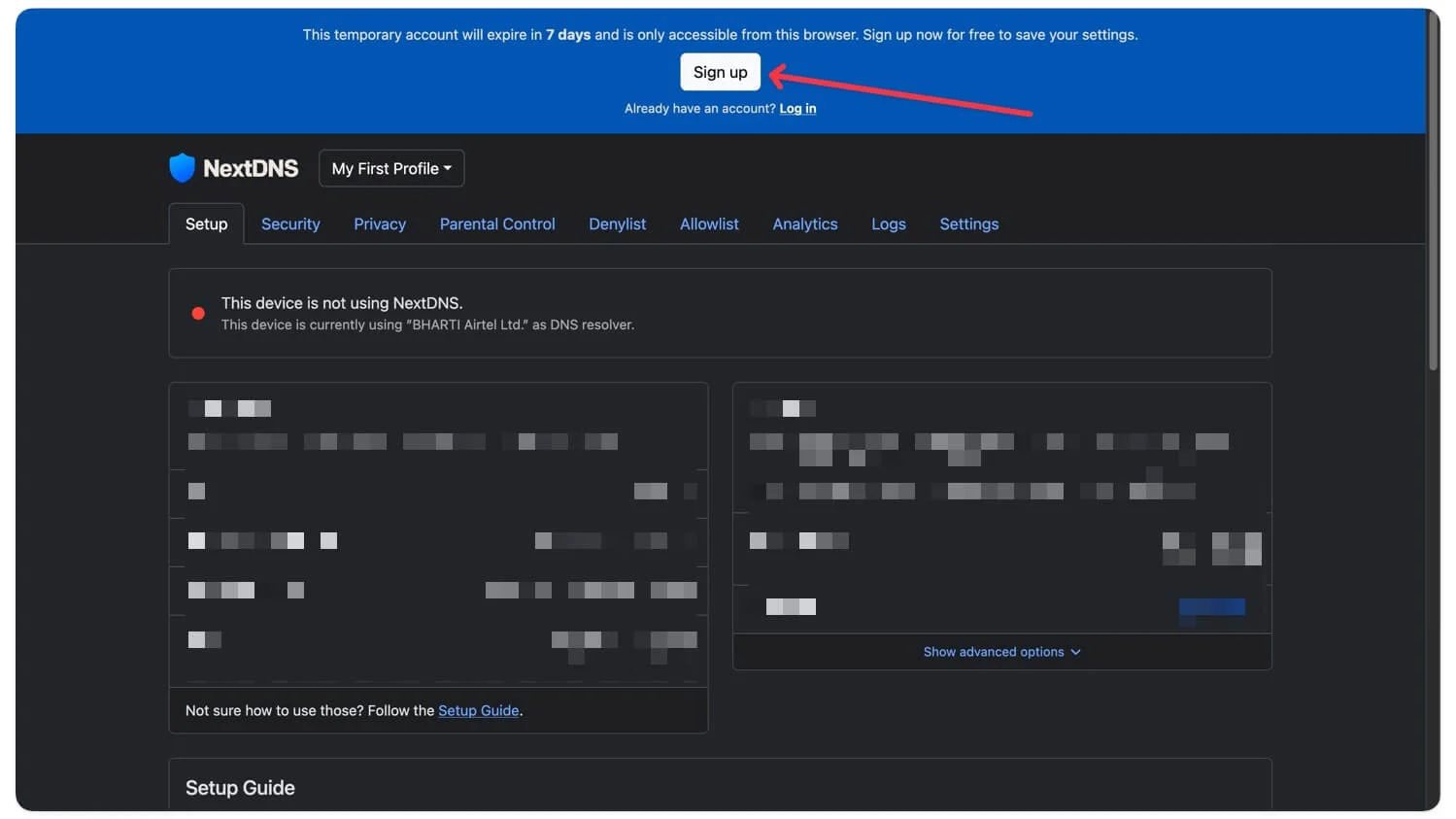
Перейдите на вкладку «Настройки», введите свое имя в свой профиль. Вы можете создать несколько профилей с разными настройками. Чтобы создать новый профиль, нажмите на имя своего профиля в верхней части рядом с журналом NextDns и нажмите «Добавить новый».
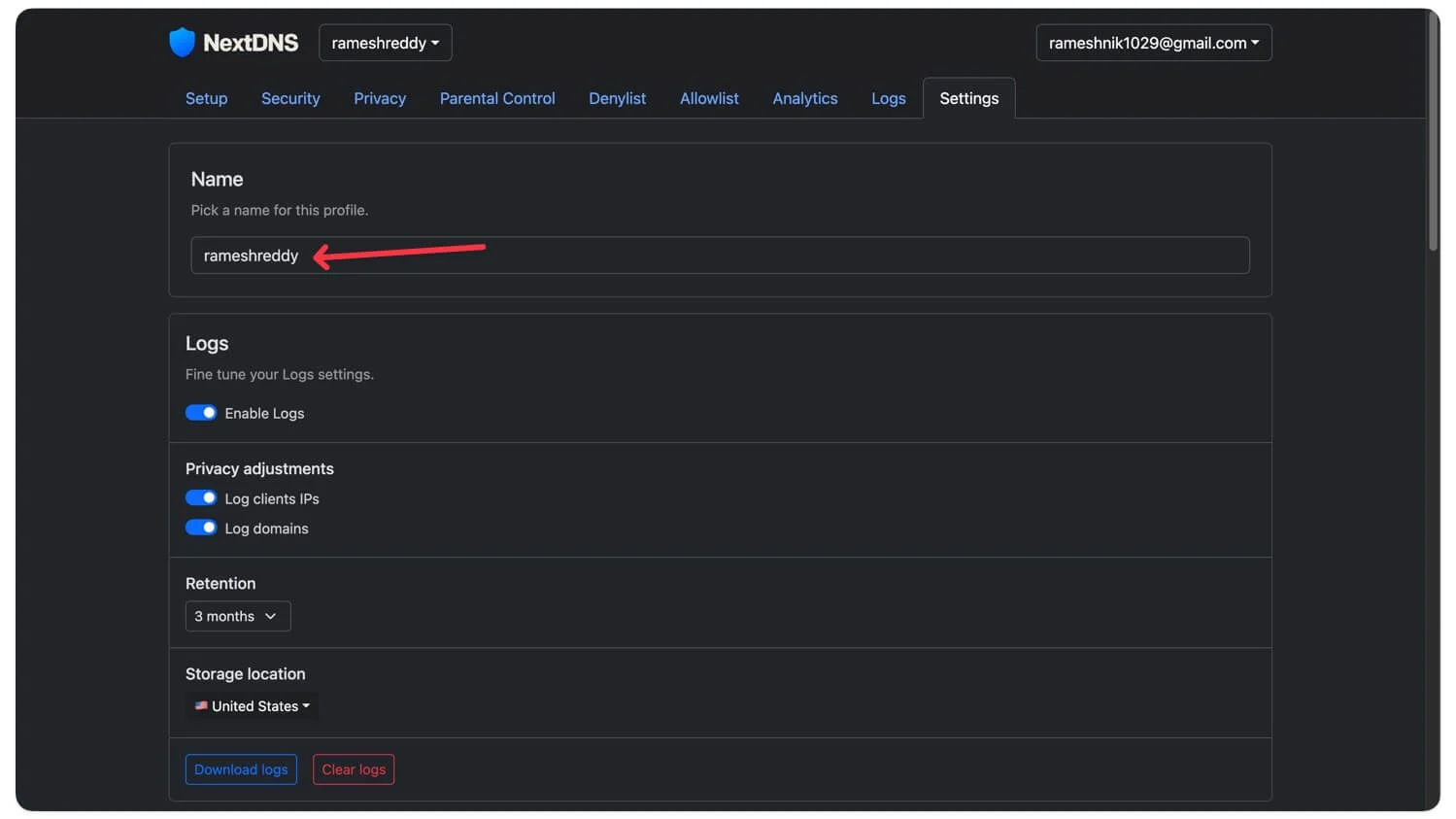
Шаг 2: Включить функцию проверки возраста обхода
Прокрутите вниз и включите функцию проверки возраста шунтирования , которая в настоящее время находится в бета -версии.
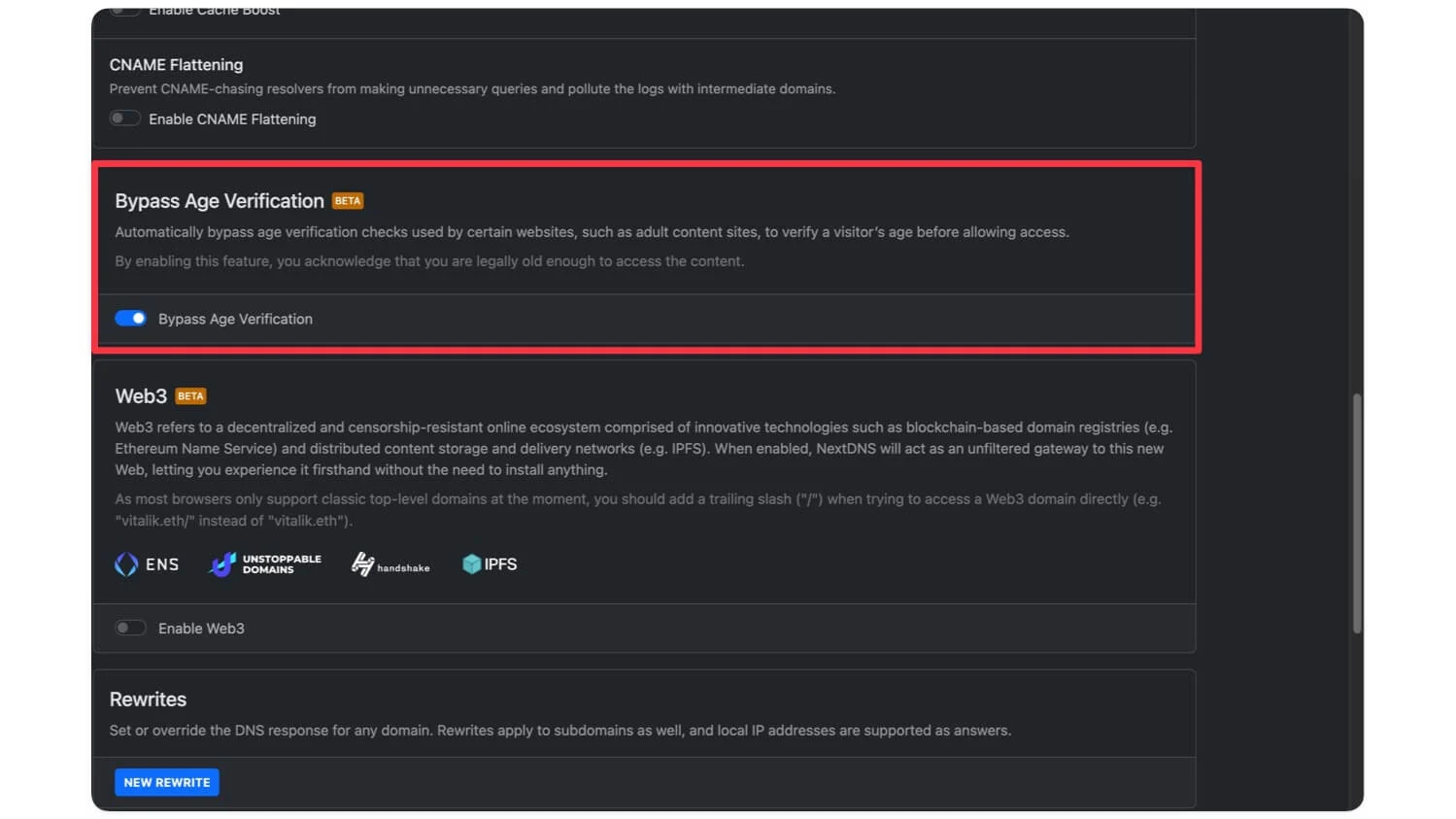
Теперь перейдите на вкладку «Настройка» и выберите свое устройство, и следуйте шагам, чтобы использовать NextDNS на вашем устройстве. Вот как вы можете настроить его для Android, iOS, MacOS и Windows. Вы можете получить доступ к своему уникальному идентификатору конфигурации для вашего профиля, который вы можете использовать на разных устройствах. Если вы хотите, вы также можете создать несколько профилей и настроить различные настройки для каждого профиля.
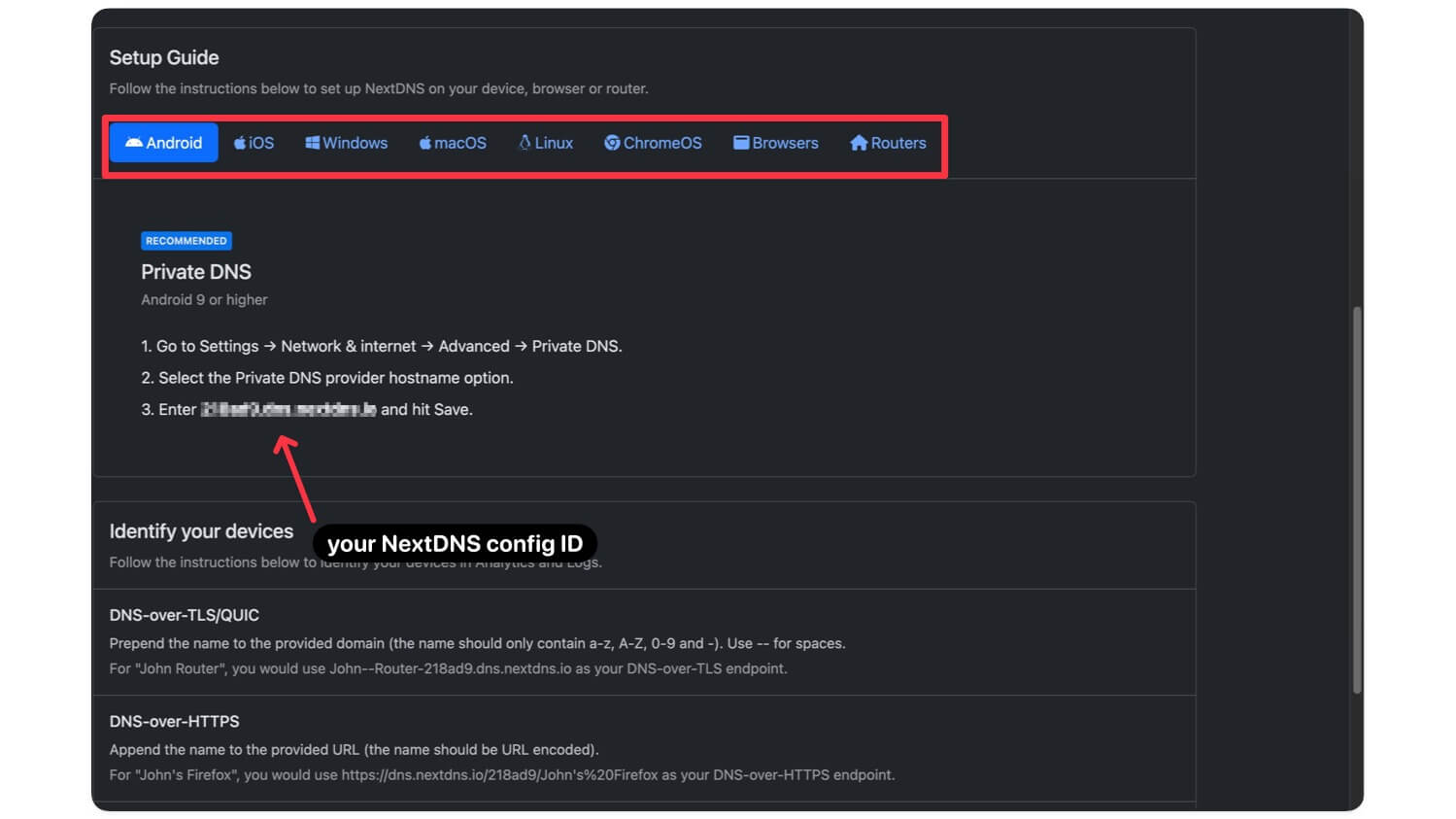
Шаг 3: Настройка NextDNS на разных устройствах
Android
- Перейдите в настройки, сеть и интернет.
- Перейдите в расширенные настройки и перейдите в частные DNS. Эти шаги могут варьироваться в зависимости от вашей версии и модели Android.
- Вы можете использовать строку поиска, чтобы найти частную опцию DNS на вашем устройстве.
- Теперь выберите указанный DNS и введите здесь файл конфигурации. Пример: 23UFHFIRHFVJFG
- Вы можете найти свой файл конфигурации на вкладке «Руководство по настройке» на вашем мониторинге my.nextdns.io.
- Добавьте файл конфигурации и нажмите кнопку «Сохранить».
ios
- В отличие от Android, вы не можете установить частные DNS на своем iPhone. Загрузите бесплатное приложение NextDns из App Store.
- Откройте приложение и разрешите необходимые разрешения.
- Откройте приложение, перейдите в настройки, переключите на пользовательскую конфигурацию, и здесь введите свой идентификатор конфигурации. Пример: 23UFHFIRHFVJFG
- Вы можете найти свой идентификатор конфигурации на странице настройки на вашей панели Desmandlns в вашей сети. Теперь, наконец, включите Nextdns.
Окна
- Загрузите установщик Windows NextDns отсюда.
- Установите и загрузите программное обеспечение NextDns на Windows сейчас, и после установки щелкните правой кнопкой мыши на значок NextDNS, перейдите в настройки.
- В пользовательском идентификаторе конфигурации установите свой пользовательский идентификатор конфигурации в качестве идентификатора конфигурации. Пример: 23UFHFIRHFVJFG
- Теперь щелкните правой кнопкой мыши значок NextDns в подносе и нажмите «Включить эту функцию».
MacOS
- Во -первых, загрузите приложение NextDns из Mac App Store.
- Установите приложение и разрешите необходимые разрешения. Далее нажмите на настройки в меню панели состояния приложения и перейдите на вкладку «Конфигурация».
- Нажмите на опцию «Использовать пользовательскую конфигурацию», а затем введите свой идентификатор конфигурации NextDNS в качестве идентификатора конфигурации.
- Теперь перейдите на вкладку «Настройки» и прокрутите вниз, и включите опцию, которая говорит о проверке возраста шунтирования, которая в настоящее время находится в бета -версии.
- Наконец, включить настройки NextDNS.
Chrome OS
- В Chrome OS вы можете использовать безопасные настройки DNS, чтобы включить и использовать NextDNS в вашей Chrome OS.
- Сначала откройте настройки в вашей ОС Chrome, перейдите в безопасность и конфиденциальность, и здесь выберите опцию, в которой говорится, что используйте Secure DNS, а затем выберите пользовательский, а затем введите следующий URL https://dns.nextdns.io/tryy идентификатор конфигурации здесь], за которым следует ваш пользовательский идентификатор в конце.
Браузеры
Если вы не хотите применять эту проверку возраста шунтирования по всей системе, вы можете применить ее только в своем браузере. NextDNS также поддерживает настройку только для браузера.
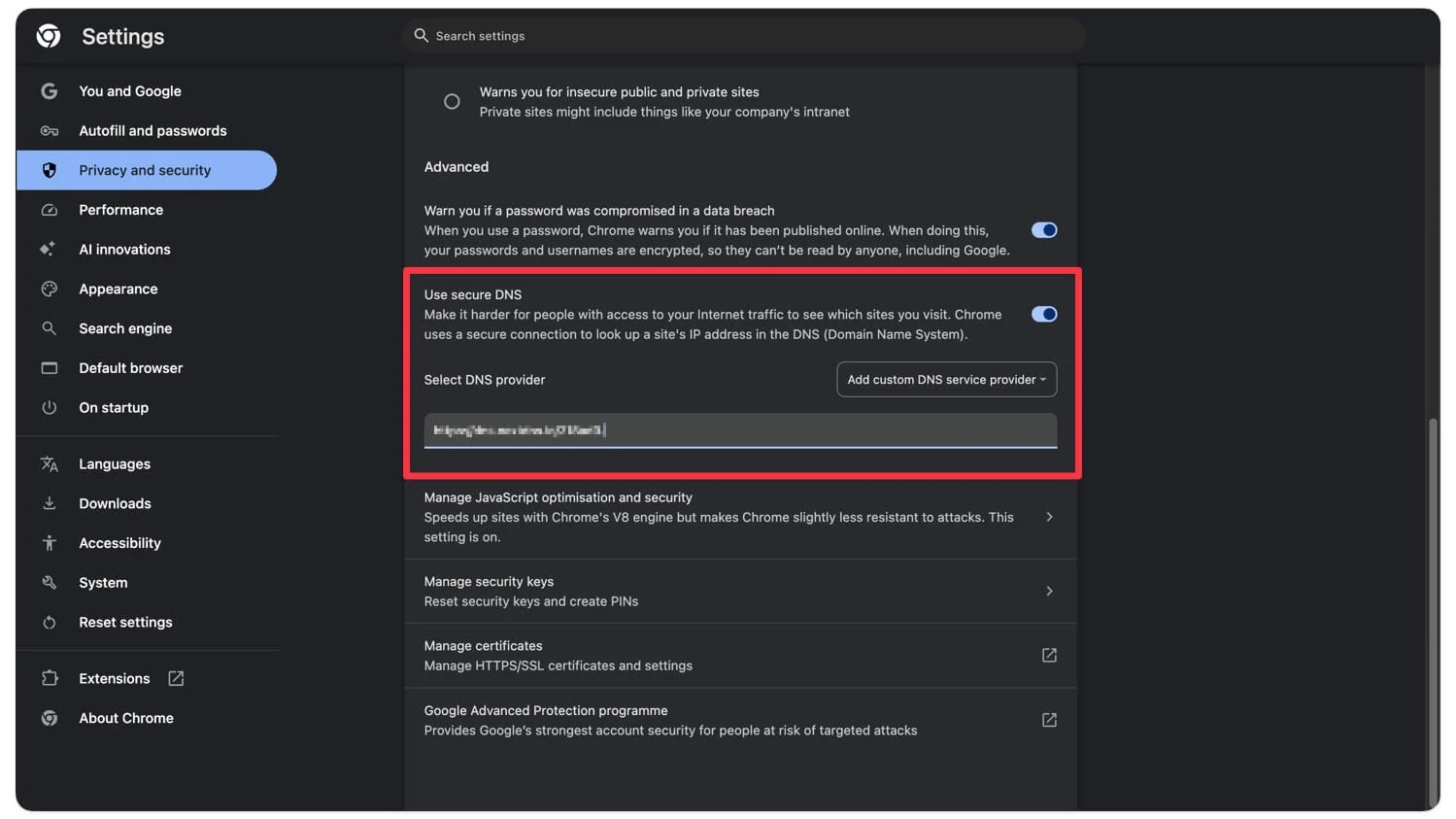
Чтобы сделать это для Chrome, перейдите к настройкам в разделе «Конфиденциальность и безопасность», нажмите «Безопасность», здесь, в расширенном разделе, включите и используйте Secure DNS, здесь выберите опцию, в которой говорится, а затем введите следующий URL -адрес, а затем ваш идентификатор конфигурации NextDNS. Пример: https://dns.nextdns.io/touryour Configuration ID здесь]
Если вы используете Firefox, откройте предпочтения, нажмите на конфиденциальность и безопасность, прокрутите вниз и включите DNS через HTTPS. Теперь выберите растущие настройки защиты или максимальную защиту, в зависимости от ваших предпочтений. Здесь выберите пользовательский в меню, и здесь введите следующий URL -адрес, затем ваш идентификатор конфигурации NextDNS. Пример: https://dns.nextdns.io/touryour Configuration ID здесь]
Вы также можете следовать аналогичным настройкам для Microsoft Edge и Brave. Перейдите к настройкам, перейдите к конфиденциальности и перейдите в раздел безопасности. В соответствии с безопасностью, включите и используйте Secure DNS, выберите поставщика услуг, а затем введите следующий URL -адрес, затем ваш идентификатор конфигурации NextDNS. https://dns.nextdns.io/tyour конфигурации идентификатор конфигурации здесь]
Для храбрых, перейдите к настройкам в разделе «Конфиденциальность и безопасность», перейдите к безопасности в расширенном разделе, включите и используйте безопасные DNS. Здесь выберите пользовательский параметр и введите следующий URL -адрес, затем ваш идентификатор конфигурации NextDNS. https://dns.nextdns.io/tyour конфигурации идентификатор конфигурации здесь]
Рабочие способы обойти возрастные ограничения онлайн
Таким образом, это два надежных метода, которые вы можете использовать, чтобы обойти большую часть методов проверки возраста; Однако из -за этой ограниченной доступности эти два метода могут не работать для всего. Например, многие люди все еще сталкиваются с методами проверки возраста, несмотря на использование этих методов.
Часто задаваемые вопросы об обходе по проверке возраста
1. Заблокировать ли использование NextDNS или VPN для обойти возрастную проверку?
VPN перенаправляет ваш трафик на другой сервер, поэтому он, как правило, медленнее. Тем не менее, NextDNS только меняет ваш запрос DNS, поэтому в этом случае он быстрее VPN.
2. Могут ли веб -сайты или правительства обнаружить, обходя ли я возрастную проверку этими методами?
Некоторые веб -сайты могут обнаружить использование VPN и помечать вас как робота; Тем не менее, методы, основанные на DNS, такие как NextDNS, труднее обнаружить, но правительства все еще могут блокировать их на уровне ISP, что также может блокировать методы DNS в будущем.
3. Является ли законно обходить проверку возраста в моей стране, или я мог столкнуться с штрафами?
В большинстве стран обход не является непосредственно незаконным, но он может нарушать правила платформы, поскольку это требует, чтобы ваш возраст проверил, чтобы использовать его обслуживание в вашем местоположении. Если вы обнаружите, что вы обходите ваш возраст, ваша учетная запись может быть ограничена навсегда.
4. Используют ли все службы одни и те же системы проверки возраста или некоторые более строгие?
Нет, веб -сайты используют те же методы проверки возраста. Google и YouTube используют методы проверки возраста на основе искусственного интеллекта, которые помечают вас в качестве несовершеннолетнего на основе истории поиска; Тем не менее, некоторые веб -сайты только требуют, чтобы вы подали свой государственный идентификатор для продолжения использования сайта.
5. Вмещают ли Nextdns журналы веб -сайтов, которые я посещаю, когда использую его для обхода?
Да, NextDns хранит ваши журналы веб -сайтов, которые вы посетили, используя DNS, но вы можете удалить эти журналы или полностью отключить журналы, если вы хотите еще более безопасное соединение.
6. Если я ложно помечен как несовершеннолетний, могу ли я обжаловать вместо того, чтобы обходить?
Если вы случайно были помечены как несовершеннолетняя и если вы не хотите обойти свою возрастную проверку, вы можете обжаловать, отправив свой идентификатор или доказательство возраста. В зависимости от сайта, они могут проверить вашу учетную запись и снять запрет на вашу учетную запись.
